极速一键重装win7系统如何添加字体的解决方法
更新时间:2017-01-31 20:00:09
作者:烂好人
极速一键重装win7系统如何添加字体的解决方法。Win7系统自带多种字体,能满足人们的日常工作需求,但有些人在编辑Word文档的时候,发现系统自带的字体不好看,不够个性,想要自己添加一些与众不同的字体,这时该如何做呢?只需在电脑字体库中添加字体即可,下面小编就给大家介绍下Win7系统如何添加字体。
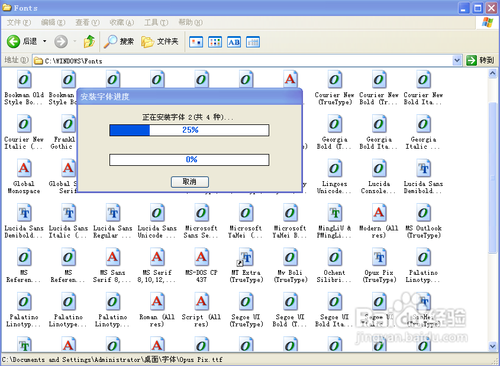
步骤/方法
下载字体文件。这个可以去百度搜字体文件下载,网上有很多字体样式,自己喜欢什么样式自己可以下载,我按照这个方式已经下载好了。
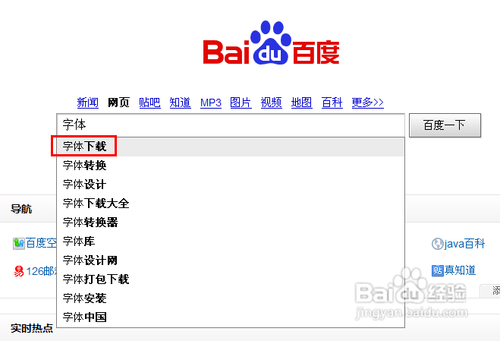
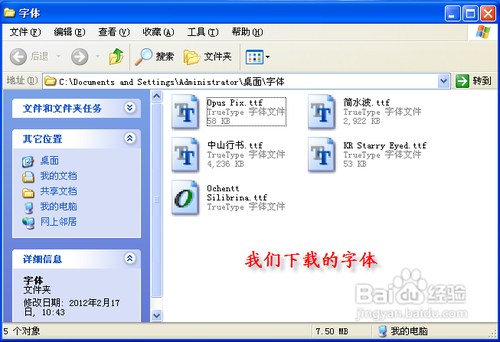
打开控制面板-字体。给电脑菜鸟提示下如何打开控制面板,点击电脑右下角【开始】—找到【控制面板】选项,点击就好了。
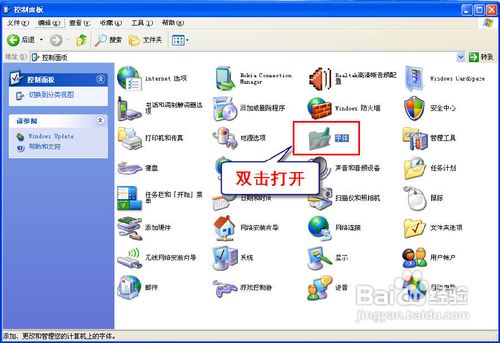
把下载字体放在【字体】文件里面。打开我们下载的字体文件,按住Ctry+A,再右键复制,或者Ctry+C ;然后打开系统字体文件,右键黏贴,或者Ctry+V。
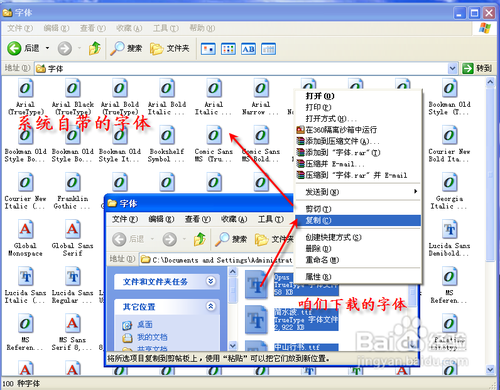
如果找不到控制面板,可以从我的电脑里添加。打开我的电脑C盘(系统盘就行),打开WINDOWS文件。就是打开C:\WINDOWS ,如下图:
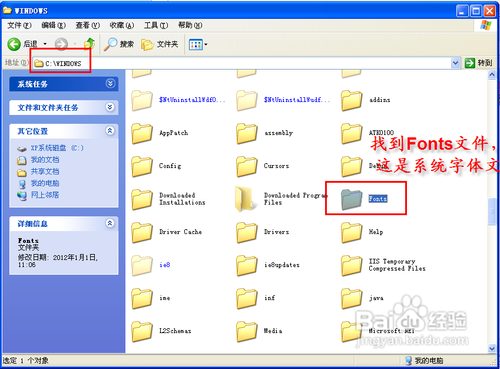
复制下载的字体到文件里。(上面第三部复制字体文件到字体里的截图没有写,在这写和第四部复制都一样,很简单可以看看效果)如下图
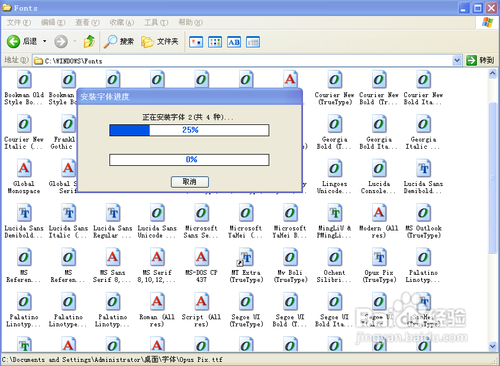
创建个Word等编写文档,查看是否添加成功。有些软件可能需要手工导入我们添加的字体,一般是从系统字体文件自动加载的。
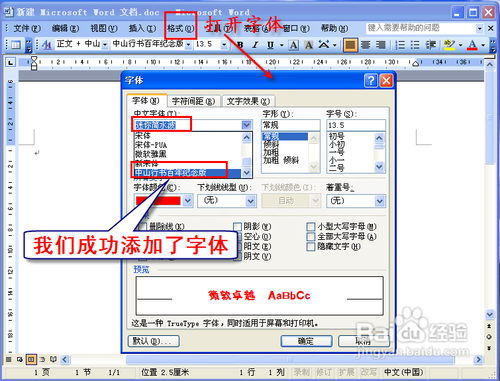
以上便是关于极速一键重装win7系统如何添加字体的解决方法,希望小编的分享能够帮助到大家!
系统重装相关下载
系统重装相关教程
重装系统软件排行榜
重装系统热门教程
- 系统重装步骤
- 一键重装系统win7 64位系统 360一键重装系统详细图文解说教程
- 一键重装系统win8详细图文教程说明 最简单的一键重装系统软件
- 小马一键重装系统详细图文教程 小马一键重装系统安全无毒软件
- 一键重装系统纯净版 win7/64位详细图文教程说明
- 如何重装系统 重装xp系统详细图文教程
- 怎么重装系统 重装windows7系统图文详细说明
- 一键重装系统win7 如何快速重装windows7系统详细图文教程
- 一键重装系统win7 教你如何快速重装Win7系统
- 如何重装win7系统 重装win7系统不再是烦恼
- 重装系统win7旗舰版详细教程 重装系统就是这么简单
- 重装系统详细图文教程 重装Win7系统不在是烦恼
- 重装系统很简单 看重装win7系统教程(图解)
- 重装系统教程(图解) win7重装教详细图文
- 重装系统Win7教程说明和详细步骤(图文)




